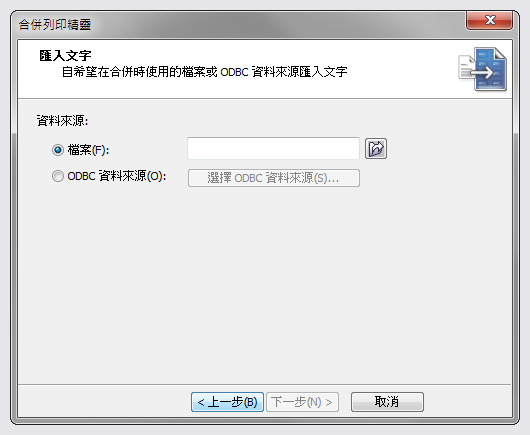輸出前準備 ( Collect For Output )
準備給印刷服務提供者(印刷廠或輸出中心)的檔案,點選功能表 [ 檔案 > 輸出前準備 ] ,開啟 CorelDRAW 輸出前準備對話框。
CorelDRAW 將自動收集與文件關聯的檔案,您也可以選擇只收集列印描述檔 ( Corel 輸出中心描述檔 *.CSP ) 。
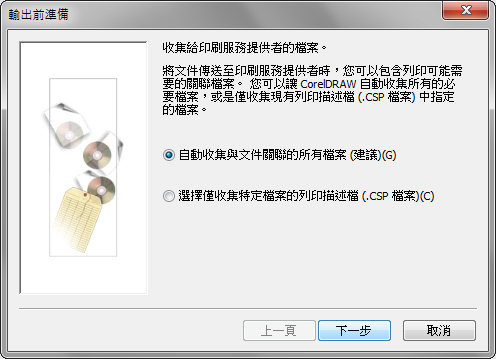
選擇文件的輸出檔案格式,您可勾選 PDF 與 CDR 檔案,建議您向配合的印刷廠或輸出中心確認可使用的檔案格式與版本。
CorelDRAW 輸出時可能遇到的情況較多,若是需要大量印刷,最好先請廠商提供打樣,避免產生無謂的支出。
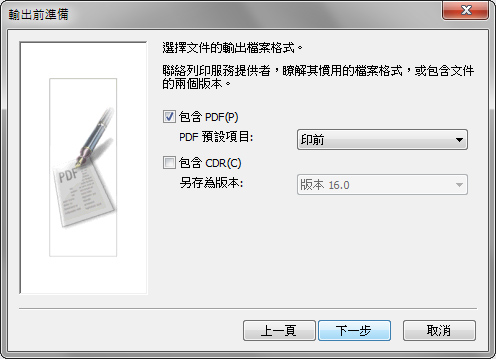
複製輸出文件使用的字型檔案,提供給印刷廠或輸出中心安裝。若您已經將文字轉換成曲線,則不會出現此設定對話框。
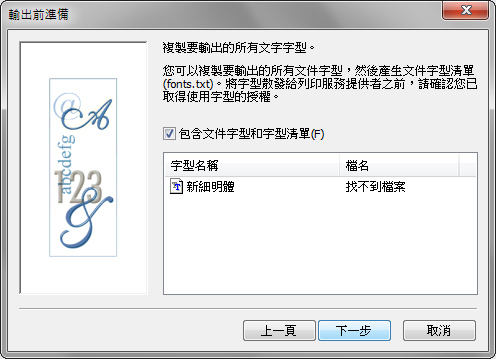
輸出的色彩描述檔。
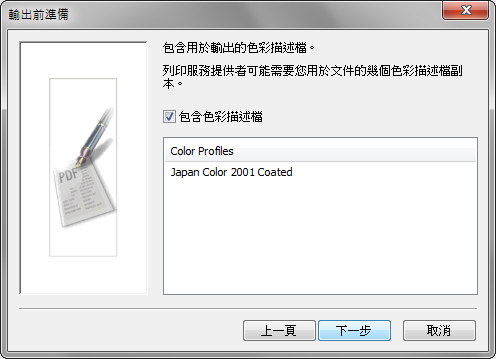
選擇儲存輸出檔案的磁碟路徑,若勾選「置於壓縮的 (zip) 資料夾」,CorelDRAW 會將所有輸出檔案壓縮成一個 ZIP 檔案。
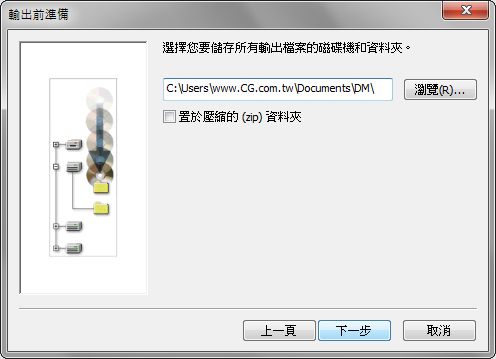
按下「完成」按鈕,關閉 CorelDRAW 輸出前準備對話框。
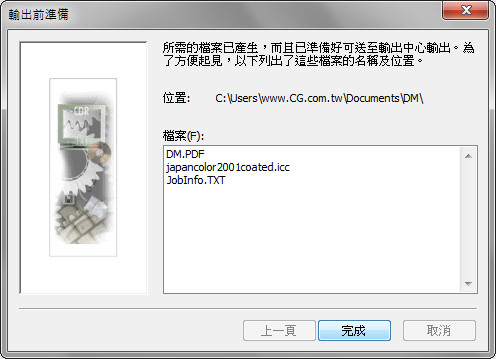
PDF 發行
CorelDRAW 可以將作品輸出為 PDF 檔,PDF ( Portable Document Format ) 是 Adobe 公司所研發的文件格式,擁有跨平台與開放標準的特性,使用者可以在 Windows、Mac OS、Linux 系統或是支援 PDF 的設備(例如手機、PDA、PMP 等)瀏覽檔案。CorelDRAW 在跨平台的輸出方面,在輸出中心或印刷廠有時會遇到色偏或掉字掉圖的問題,使用 PDF 格式可以減少輸出檔案的問題。新版的 PDF 格式支援 ICC ( Interational Color Consortium ) 色彩管理描述檔,即使在不同平台輸出也可以保持一致的色彩。
使用 CorelDRAW 輸出 PDF 文件時,點選功能表 [ 檔案 > PDF 發行 ] ,選擇儲存位置並輸入檔名。
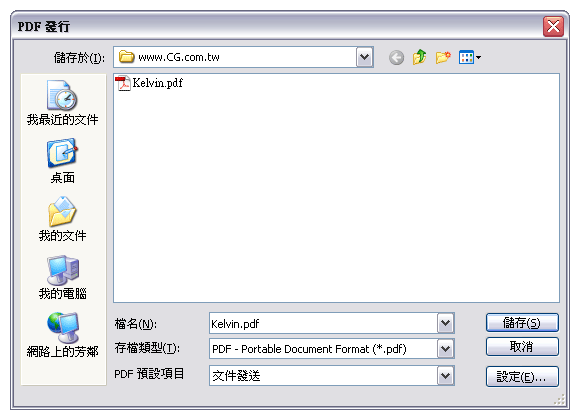
PDF 樣式可選擇:
PDF/X-1a
PDF/X ( PDF for Exchange ) 是作為商業印刷交換用的格式。
PDF/X-3
PDF/X ( PDF for Exchange ) 是作為商業印刷交換用的格式。
用於 Web 之 PDF
輸出用於放在網頁上的 PDF 文件,解析度較低,去除不需要的檔案資訊,適合在網路進行傳送。
用於文件發送之 PDF
此為預設值。
用於印前之 PDF
輸出印刷用途的 PDF 文件,支援印刷需求的解析度,文件中使用的色彩模式為 CMYK。
用於編輯之 PDF
輸出時保留完整的檔案資訊,適用於日後進行編輯的 PDF 文件。
發行設定
點選 [ 設定 ] 開啟 PDF 設定對話框。
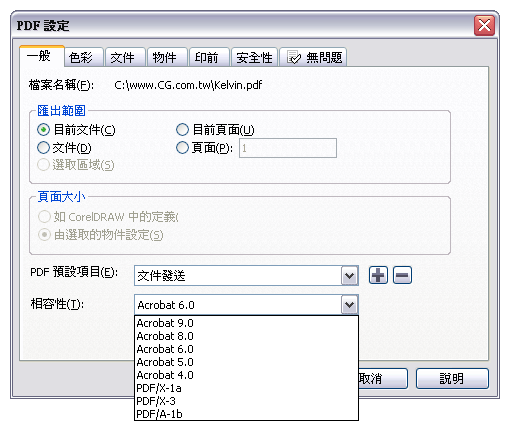
色彩
PDF 文件的色彩設定。
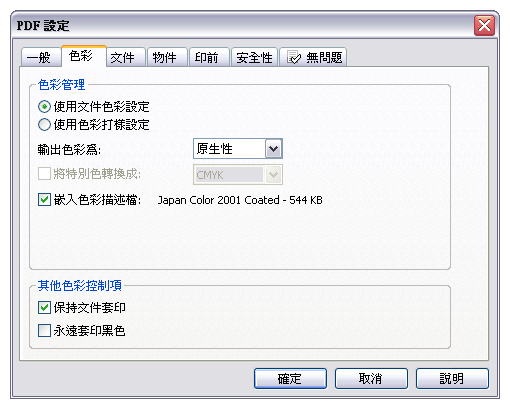
文件
設定 PDF 文件的作者與關鍵字,目前的網路搜尋引擎已支援 PDF 文件的關鍵字搜尋,若此 PDF 文件放在可公開瀏覽的網站,輸入適當的關鍵字可讓網際網路的使用者容易找到此文件。
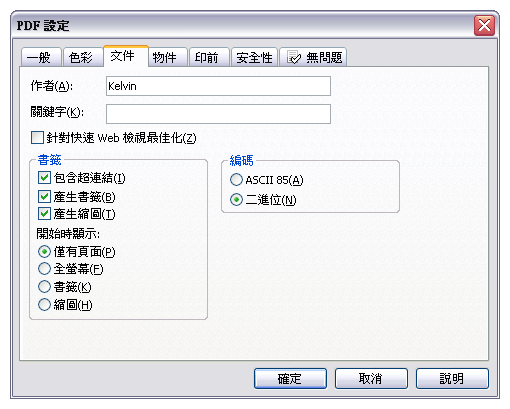
物件
設定點陣圖壓縮品質、文字與字型設定。
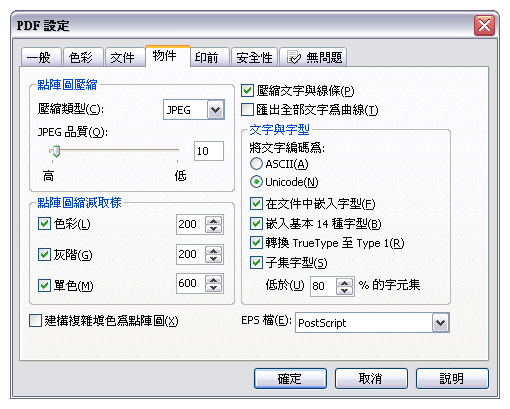
印前
設定出血與印表機記號。
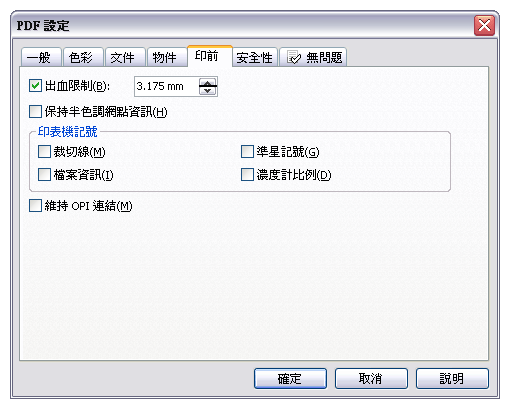
PDF 文件安全性設定
設定 PDF 文件的開啟密碼與許可密碼。
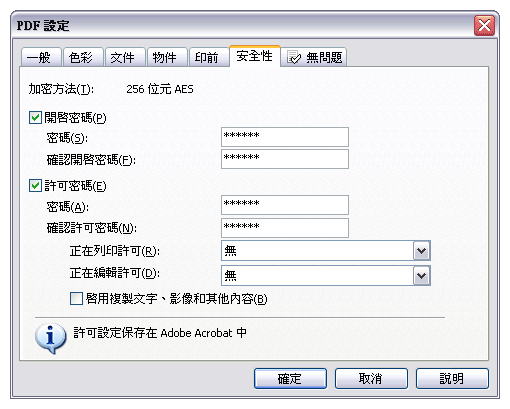
PDF 檔案可以加上認證加密,對使用者的身份進行驗證,避免未經授權的使用者開啟。
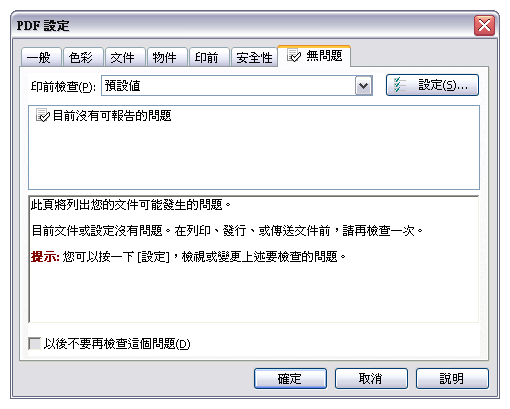
合併列印
點選功能表 [ 檔案 > 合併列印 > 建立∕載入合併欄位 ] 開啟合併列印精靈。
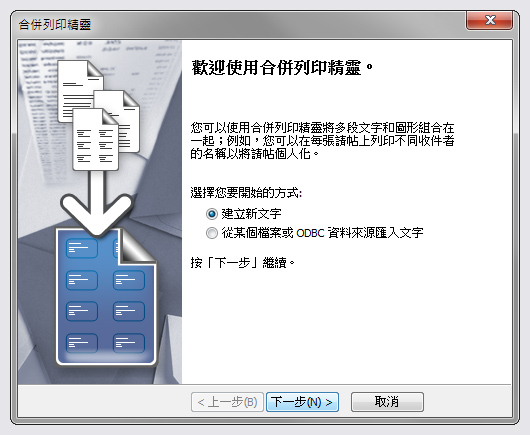
若選擇「建立新文字」。
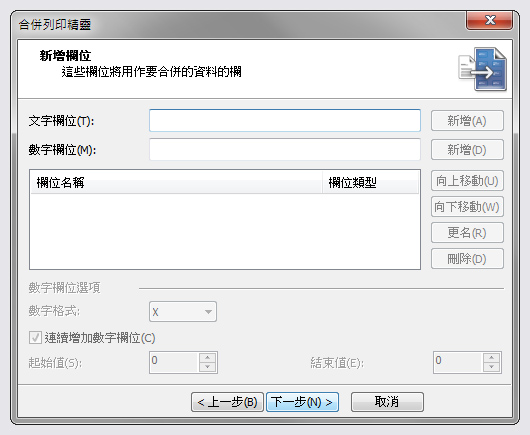
若選擇「從某個檔案或 ODBC 資料來源匯入文字」,資料來源可選擇 rtf、txt、csv 文字格式,或任何支援 ODBC 的資料庫。